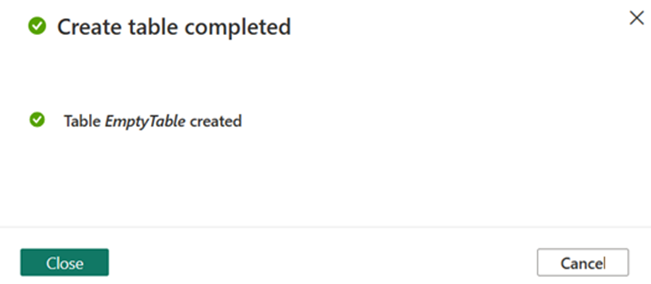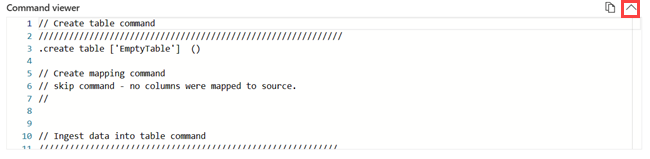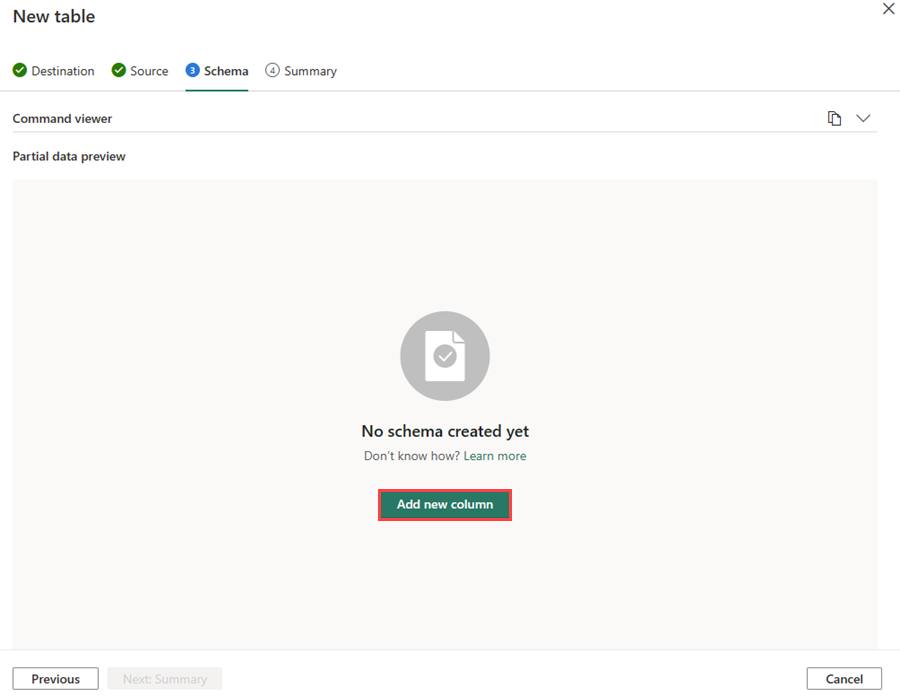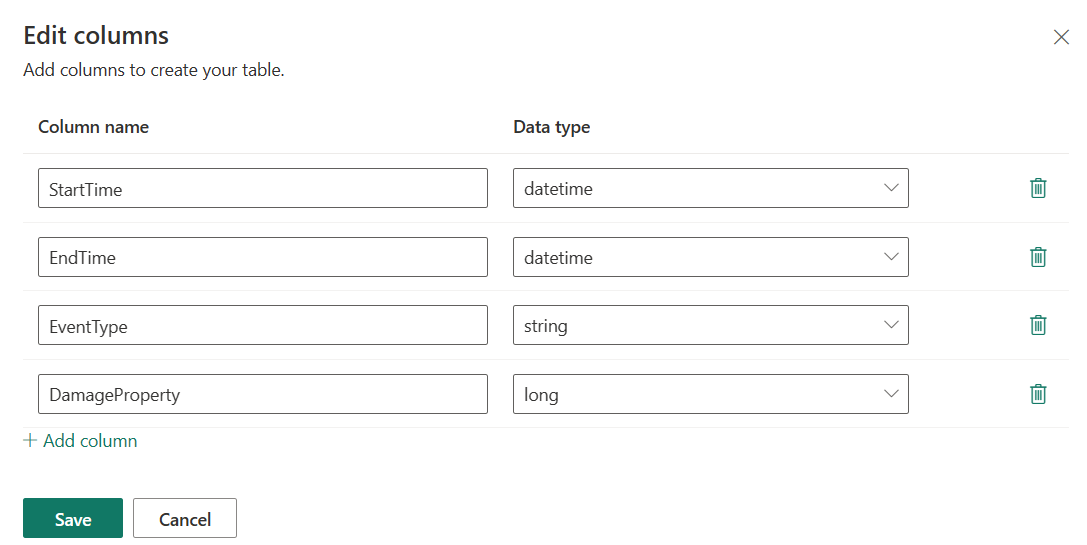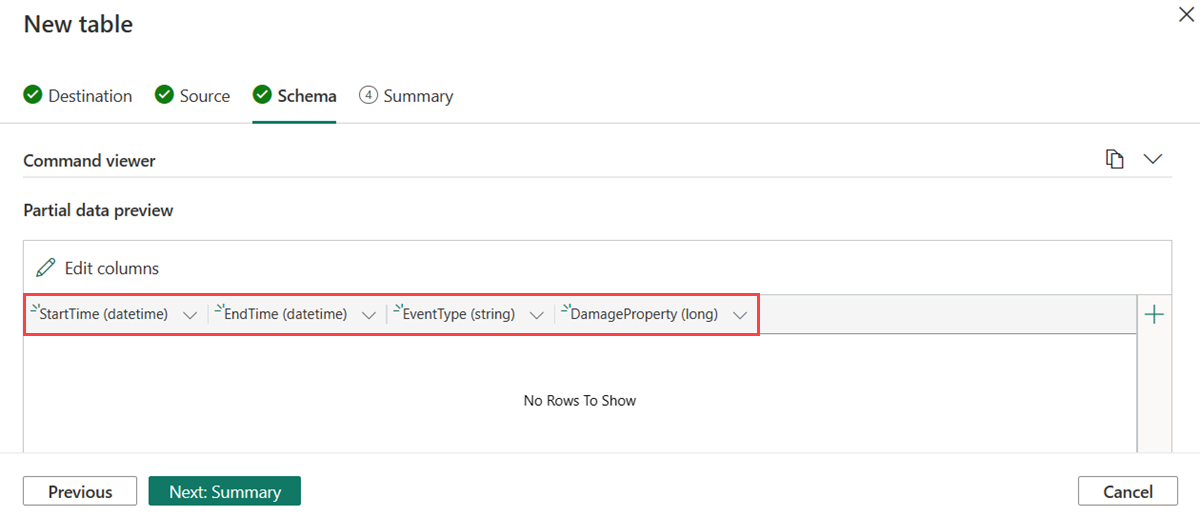Skapa en tom tabell
Tabeller heter entiteter som innehåller data. En tabell har en ordnad uppsättning kolumner och noll eller fler rader med data. Varje rad innehåller ett datavärde för var och en av kolumnerna i tabellen. Ordningen på rader i tabellen är okänd och påverkar i allmänhet inte frågor, förutom vissa tabelloperatorer (till exempel den översta operatorn) som i sig är obestämda.
Du kan skapa en tom tabell utan en datakälla som ska användas som en testmiljö eller för att mata in data i ett senare skede. I den här artikeln får du lära dig hur du skapar en tom tabell i kontexten för en KQL-databas.
Förutsättningar
- En arbetsyta med en Microsoft Fabric-aktiverad kapacitet
- En KQL-databas med redigeringsbehörigheter
Skapa en tom tabell i din KQL-databas
Bläddra till önskad KQL-databas.
Välj +Ny>tabell.
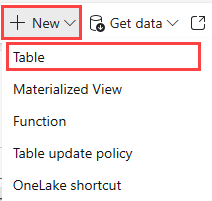
Ange ett namn för din tabell.
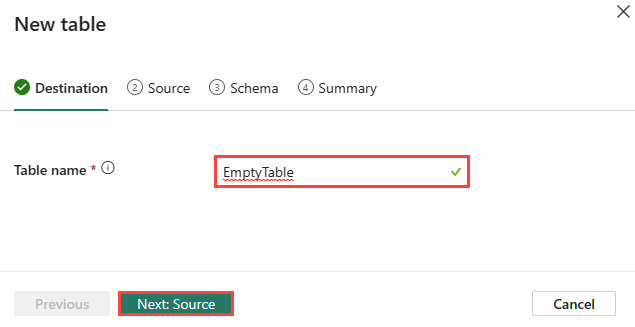
Obs
Tabellnamn kan innehålla upp till 1 024 tecken, inklusive alfanumeriska tecken, bindestreck och understreck. Specialtecken stöds inte.
Välj Nästa: Källa.
Källa
- Som standard är -källtypen inställd på Ingen. Om du väljer Ingenkan du manuellt definiera tabellschemat.
- Välj Nästa: Schema.
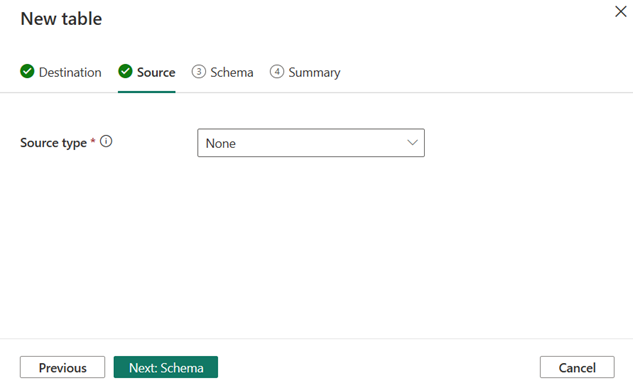
Schemat
Verktyget härleder automatiskt schemat baserat på dina data. Om du vill skapa ett schema utan en datakälla måste du lägga till kolumner under Partiell dataförhandsgranskning.
Kommandovisningsprogram
Kommandovisningsprogrammet visar kommandona för att skapa tabeller, mappa och mata in data i tabeller.
Öppna kommandovisningsprogrammet genom att välja knappen v till höger i kommandovisningsprogrammet. I kommandovisningsprogrammet kan du visa och kopiera de automatiska kommandon som genereras från dina indata.
Förhandsgranskning av partiella data
Den partiella dataförhandsgranskningen härleds automatiskt baserat på dina data.
Om du vill lägga till en ny kolumn väljer du Lägg till ny kolumn under Partiell dataförhandsgranskning.
Redigera kolumner
Ange ett kolumnnamn. Kolumnnamnet bör börja med en bokstav och kan innehålla tal, punkter, bindestreck eller understreck.
Välj en datatyp för kolumnen. Standardkolumntypen är
stringmen kan ändras i den nedrullningsbara menyn i fältet Kolumntyp.Välj Lägg till kolumn för att lägga till fler kolumner.
Välj Spara för att lägga till kolumnerna i tabellen.
Den partiella dataförhandsgranskningen visar de tillagda kolumnerna:
Not
Du kan också redigera befintliga kolumner och lägga till nya kolumner genom att välja Redigera kolumner eller knappen + i den högra kolumnen under Partiell dataförhandsgranskning.
Välj Nästa: Sammanfattning för att skapa tabellmappningen.
Fliken Sammanfattning
I fönstret Skapa tabell slutförd markeras den tomma tabellen med en grön bockmarkering för att ange att den har skapats lyckats.